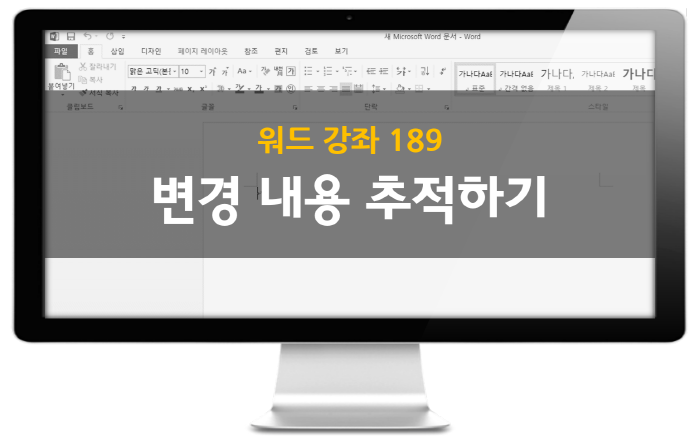
MS워드 변경 내용 추적하기 - 강좌 189
Word를 활용하여 문서 편집작업을 진행하다 보면 혼자서 단독으로 작업을 진행하는 것과 별개로 팀별로 하나의 문서를 다루어야 할 때도 있습니다. 이렇게 한 문서를 바탕으로 협업을 진행할 경우 자신이 편집하지 않은 부분에 대해서는 오해를 하거나 작업이 진행되었는지 그렇지 않은지 확인하기가 쉽지 않습니다. 이럴 때 word에서 활용할 수 있는 기능 중 하나가 바로 변경된 내용을 찾아내는 기능입니다. 오늘은 이러한 기능을 사용하는 법에 대해서 알아보도록 할까 합니다.
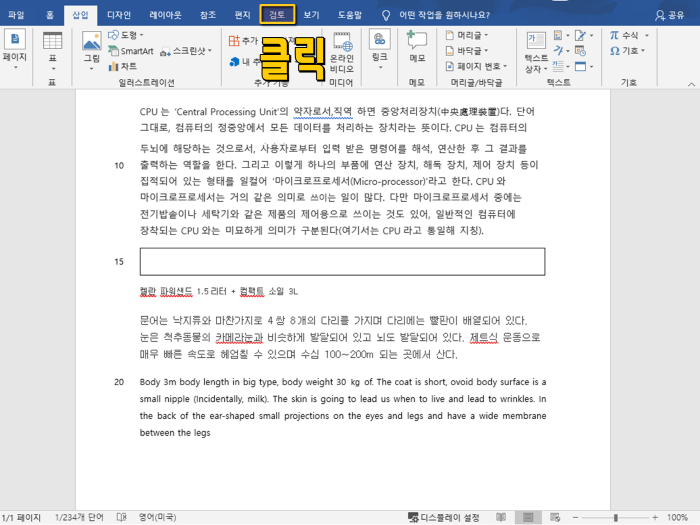
1. 해당 기능을 사용하기 위해서는 가장 먼저 위와 같이 상단에 위치한 메인 메뉴들 중에서 [검토] 항목을 찾아서 클릭해주도록 합니다.

2. 다음으로 보이는 것과 같이 하위 메뉴가 활성화 되면 메뉴들 중에서 [변경 내용 추적] 메뉴를 찾아서 클릭해주도록 합니다.

3. 마지막으로 [변경 내용 추적] 옵션을 선택하여 클릭해주도록 합니다. 이상의 과정을 통해서 추적 설정을 할 수 있으며, 이렇게 옵션이 설정되어 있다면 삭제된 부분은 취소선으로 표시되고, 추가된 내용에 대해서는 밑줄로 표시되게 됩니다. 서로 다른 작성자의 경우 변경 내용은 서로 다른 색상으로 표시됩니다.
사업자 정보 표시
유레인 | 임현덕 | 서울 서초구 서초4동 삼호종합상가 210호 / 서울 강서구 염창동 242-35 사무빌딩 301호 | 사업자 등록번호 : 214-13-66770 | TEL : 02-6401-6468 | Mail : urain@urain.kr | 통신판매신고번호 : 02-6401-6468호 | 사이버몰의 이용약관 바로가기
'MS워드 강좌' 카테고리의 다른 글
| MS워드 다른 파일 형식으로 저장하기 - 강좌 191 (0) | 2020.09.07 |
|---|---|
| MS워드 배경색 인쇄 설정하기 - 강좌 190 (0) | 2020.08.31 |
| MS워드 인쇄 여백 설정하기 - 강좌 188 (0) | 2020.08.17 |
| MS워드 PDF 편집하기 - 강좌 187 (0) | 2020.08.10 |
| MS워드 상호참조 설정하기 - 강좌 186 (0) | 2020.08.03 |





댓글